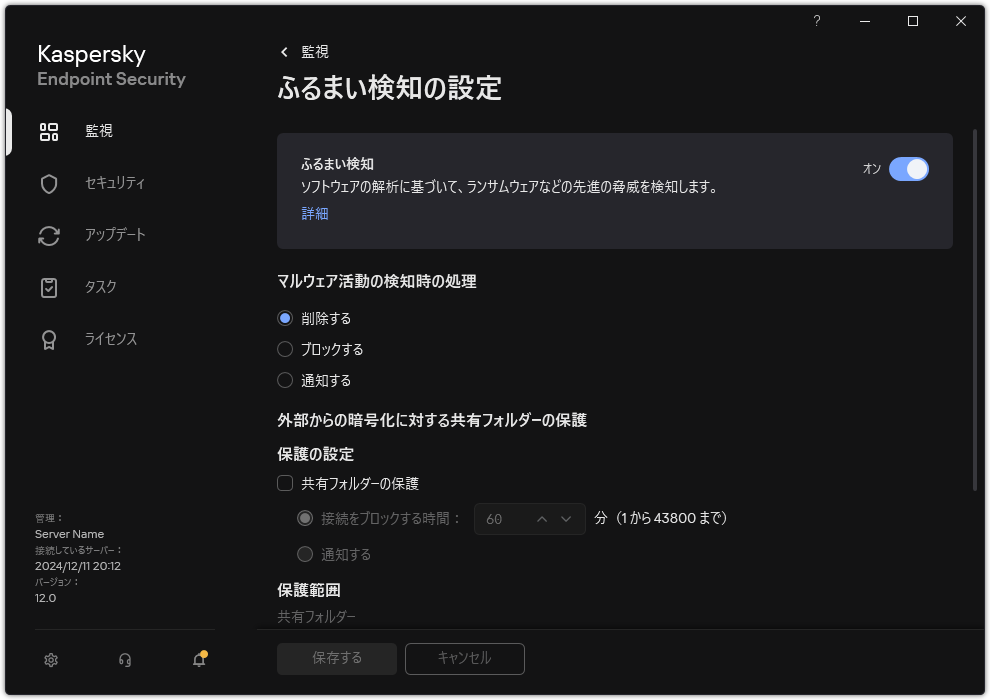外部データ暗号化用の信頼できるコンピューターの追加
所属する組織がファイル交換ワークフローで外部データ暗号化を使用する場合、信頼できるコンピューターのリストを作成する必要があります。Kaspersky Endpoint Security では、信頼できるコンピューターによるデータ暗号化は監視されません。
外部からの暗号化に対する共有フォルダーの保護から除外するアドレスを設定するには、ログオンの監査サービスを有効にしておく必要があります。既定では、ログオンの監査サービスは無効です(ログオンの監査サービスの有効化に関する詳細な情報については、Microsoft の Web サイトを参照してください)。
共有フォルダーの保護からアドレスを除外する機能は、Kaspersky Endpoint Security が開始する前から動作しているリモートコンピューターに対しては適用されません。Kaspersky Endpoint Security が開始した後でリモートコンピューターを再起動することで、そのリモートコンピューターに対して共有フォルダーの保護からアドレスを除外する機能が有効になります。
管理コンソール(MMC)で外部データ暗号化用の信頼できるコンピューターを追加する方法
- Kaspersky Security Center の管理コンソールを開きます。
- コンソールツリーで、[ポリシー]を選択します。
- 目的のポリシーを選択し、ダブルクリックしてポリシーのプロパティを表示します。
- ポリシーウィンドウで、[先進の脅威対策]→[ふるまい検知]の順に選択します。
- [除外リスト]ブロックの[名前または IP アドレス]をクリックします。
- 表示されたウィンドウで、[名前または IP アドレス]をクリックします。
- 外部からの暗号化に対する処理を実行しない IP アドレス、IP アドレスの範囲、またはコンピューター名を入力します。
例:
192.168.0.0 - 192.168.255.255192.168.0.0/24192.168.2-3.0-1282001:db8:fd0c::/642001:db8:fd0c:: - 2001:db8:fd0c:ffff:ffff:ffff:ffff:ffff
- 変更内容を保存します。
Web コンソールと Cloud コンソールで外部データ暗号化用の信頼できるコンピューターを追加する方法
- Web コンソールのメインウィンドウで、 [アセット(デバイス)] → [ポリシーとプロファイル]をクリックします。
- Kaspersky Endpoint Security のポリシーの名前をクリックします。
ポリシーのプロパティウィンドウが表示されます。
- [アプリケーション設定]タブを選択します。
- [先進の脅威対策]→[ふるまい検知]に移動します。
- [除外リスト]セクションで、[名前または IP アドレスによる除外リスト]をクリックします。
- 表示されたウィンドウで、[追加]をクリックします。
- 外部からの暗号化に対する処理を実行しない IP アドレス、IP アドレスの範囲、またはコンピューター名を入力します。
例:
192.168.0.0 - 192.168.255.255192.168.0.0/24192.168.2-3.0-1282001:db8:fd0c::/642001:db8:fd0c:: - 2001:db8:fd0c:ffff:ffff:ffff:ffff:ffff
- 変更内容を保存します。
製品インターフェイスで外部データ暗号化用の信頼できるコンピューターを追加する方法
- メインウィンドウで、
 をクリックします。
をクリックします。 - 本製品の設定ウィンドウで、[先進の脅威対策]→[ふるまい検知]を選択します。
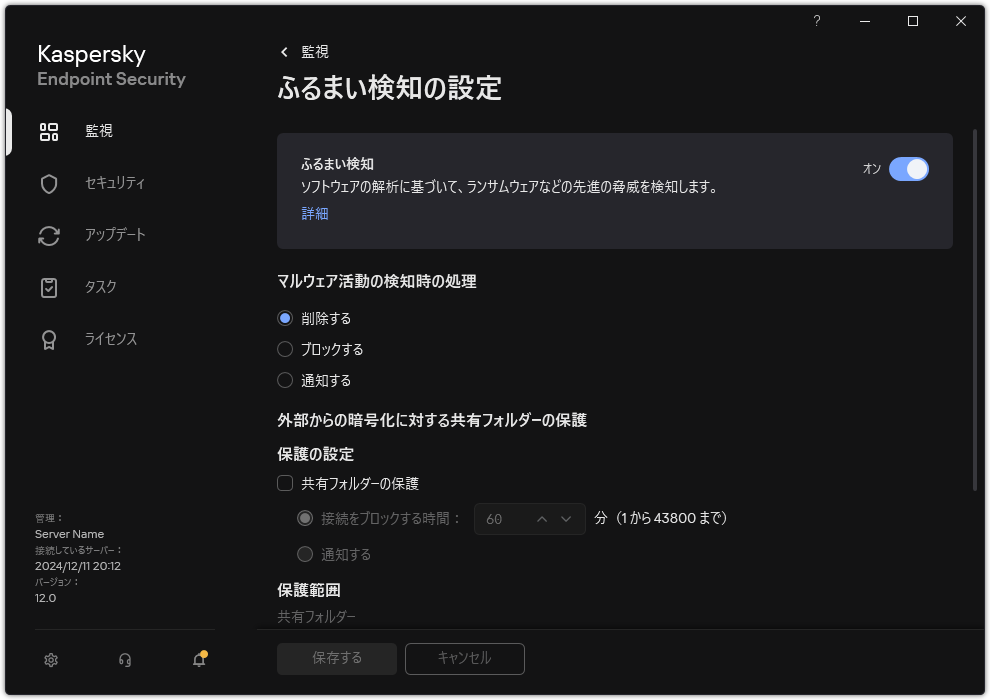
ふるまい検知の設定
- [除外リスト]セクションで、[名前または IP アドレスによる除外リスト]をクリックします。
- 表示されたウィンドウで、[追加]をクリックします。
- 外部からの暗号化に対する処理を実行しない IP アドレス、IP アドレスの範囲、またはコンピューター名を入力します。
例:
192.168.0.0 - 192.168.255.255192.168.0.0/24192.168.2-3.0-1282001:db8:fd0c::/642001:db8:fd0c:: - 2001:db8:fd0c:ffff:ffff:ffff:ffff:ffff
- 変更内容を保存します。